发布时间:2015-10-10 17: 04: 50
MindMapper思维导图的强大功能武装包装到每一个细节,就更不用谈MindMapper字体字体的设置了。本文就为你详细的讲解了如何在MindMapper中更改字体。
我们在绘制的思维导图中更改MindMapper字体格式时,可以通过如下两种方法来进行修改:
方法一 我们在【首页】中很容易的就能够发现字体板块。在板块中,我们可以对字体、大小、加粗、对齐等属性进行设置。
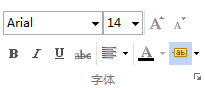
从上到下,从左到右,功能按钮的作用依次为:
字体:改变字体类型
大小:改变字体的大小
增加字体大小
减小字体大小
粗体:使得选定主题文本呈现粗体
斜体:令指定主题文本为斜体字
下划线:为主题添加下划线
删除线:在主题本文的中间添加一条横线
对齐:主题本文的对齐方式
文本颜色:设置主题内文本的字体颜色
荧光笔:开启功能能够突出新的主题
方法二 我们可以通过右击主题,选择主题格式,打开主体属性中的字体对话框来进行设置。
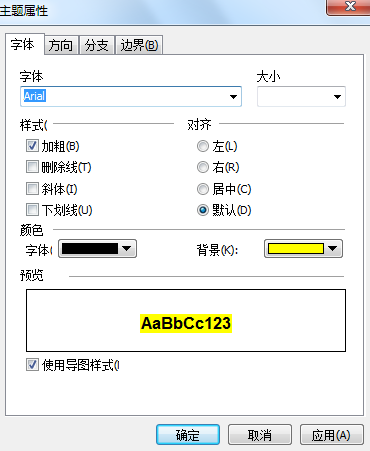
同样可以对主题文本进行字体、大小、颜色等属性进行设置,在对话框的下方还有对文字进行修改的预览图,或者你可以直接使用已有的导图样式。
我们确认设置后,点击下方的确定或应用。
我们在MindMapper思维导图中并不一定局限于一行文字输入,我们还可以实现多行文字输入,具体操作见如何在MindMapper中实现文字多行输入。
展开阅读全文
︾